當前位置:首頁 > 幫助中心 > 筆記本電腦怎么用u盤重裝系統-筆記本電腦如何用U盤重裝系統
筆記本電腦怎么用u盤重裝系統-筆記本電腦如何用U盤重裝系統
筆記本電腦怎么用u盤重裝系統?找一個可正常使用的電腦,做好準備,就可以去制作一個大白菜u盤啟動盤來重裝系統。對于許多用戶來說,系統崩潰或無法啟動是非常讓人頭疼的問題。U盤啟動盤的出現,使得重裝系統變得更加方便和高效。下面就來看看筆記本電腦如何用U盤重裝系統。
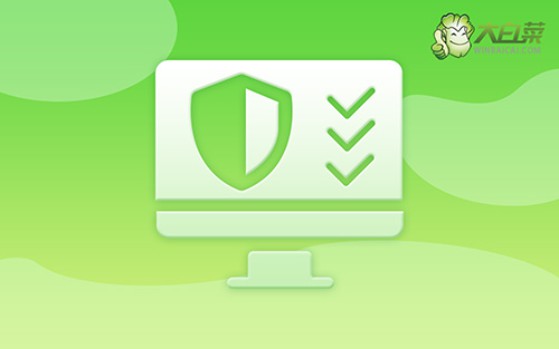
一、電腦重裝系統
系統: Windows 7企業版
工具:大白菜u盤啟動盤制作工具(點擊紅字下載)
二、重裝系統準備
1、如果要使用u盤啟動盤重裝系統,必須先備份重要的數據。否則,一旦硬盤格式化并寫入新數據,之前的數據將無法恢復。
2、使用U盤啟動盤,制作啟動盤是重裝系統的關鍵步驟。務必選擇一個可靠的U盤來進行制作。
3、制作好U盤啟動盤后,可以訪問【MSDN我告訴你】網站,下載所需的系統鏡像文件進行安裝。
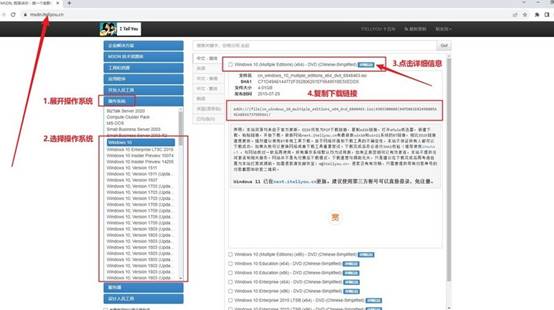
三、u盤重裝系統步驟
首先,準備U盤和制作工具
1、選擇一個容量為8GB的U盤,下載并安裝一個適合的啟動盤制作工具,比如大白菜U盤制作工具。
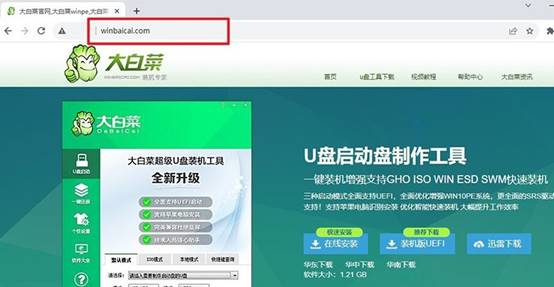
2、將U盤插入電腦,等待系統識別,打開大白菜工具,按照默認設置進行操作,制作啟動盤。
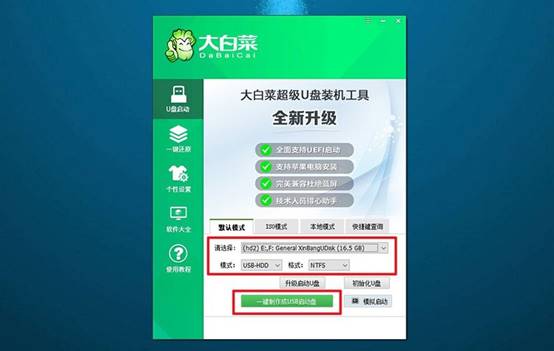
接著,設置電腦啟動U盤
1、查找電腦型號對應的u盤啟動快捷鍵,可以參考相關圖示以確保選擇正確的快捷鍵。
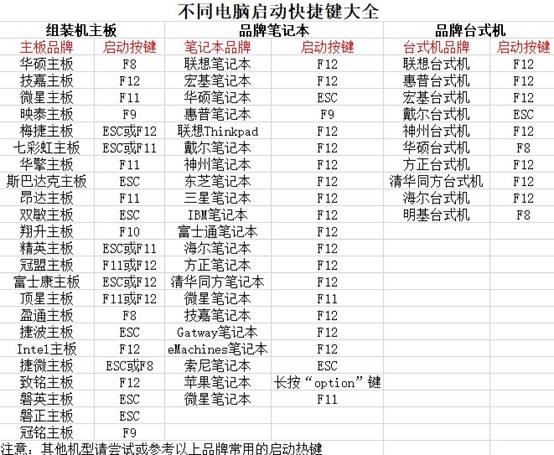
2、插入制作好的u盤啟動盤啟動盤,使用確認過的快捷鍵啟動電腦,并選擇U盤啟動項。
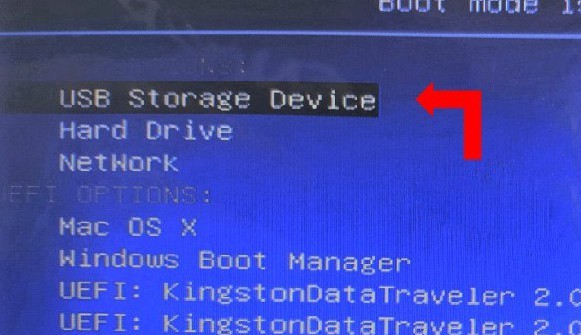
3、在啟動后的大白菜WinPE主菜單中,選擇編號為【1】的選項,然后按下回車鍵進入大白菜桌面界面。
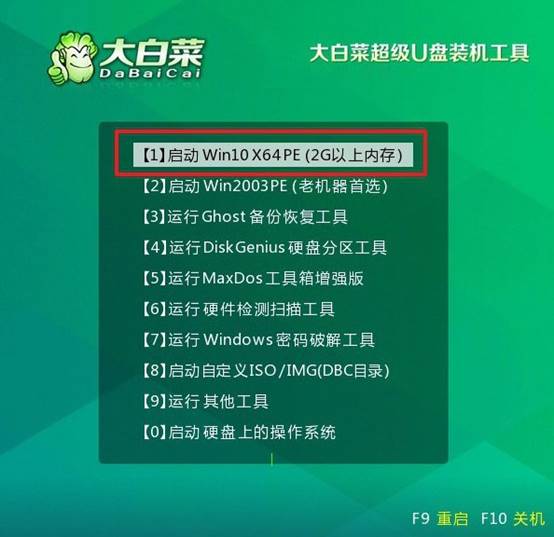
最后,u盤重新安裝系統
1、在大白菜桌面界面中,按照圖示操作,將系統鏡像安裝到C盤上,并點擊“執行”按鈕。
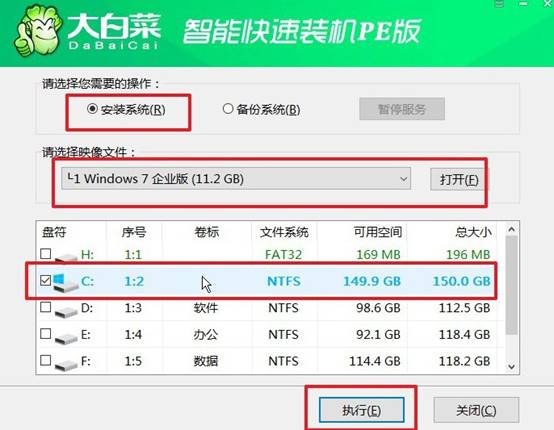
2、在大白菜還原界面中,按照默認設置點擊“確認”按鈕。

3、等待Windows系統部署完成,勾選“完成后重啟”選項,并在電腦首次重啟時拔掉U盤啟動盤。
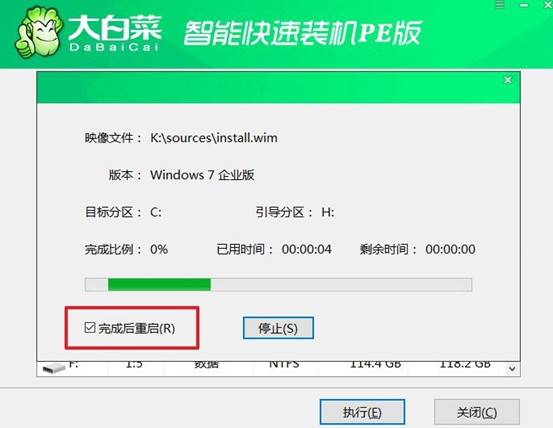
4、耐心等待大白菜裝機軟件完成Windows安裝,直至桌面出現即可。

好啦,現在你知道筆記本電腦如何用U盤重裝系統了吧。大白菜U盤啟動盤是一個非常實用的工具,制作過程簡單,并且支持多個版本的Windows系統安裝。從準備工作、制作啟動盤到實際重裝操作,本文提供來相應的教程,大家快點學習吧。

